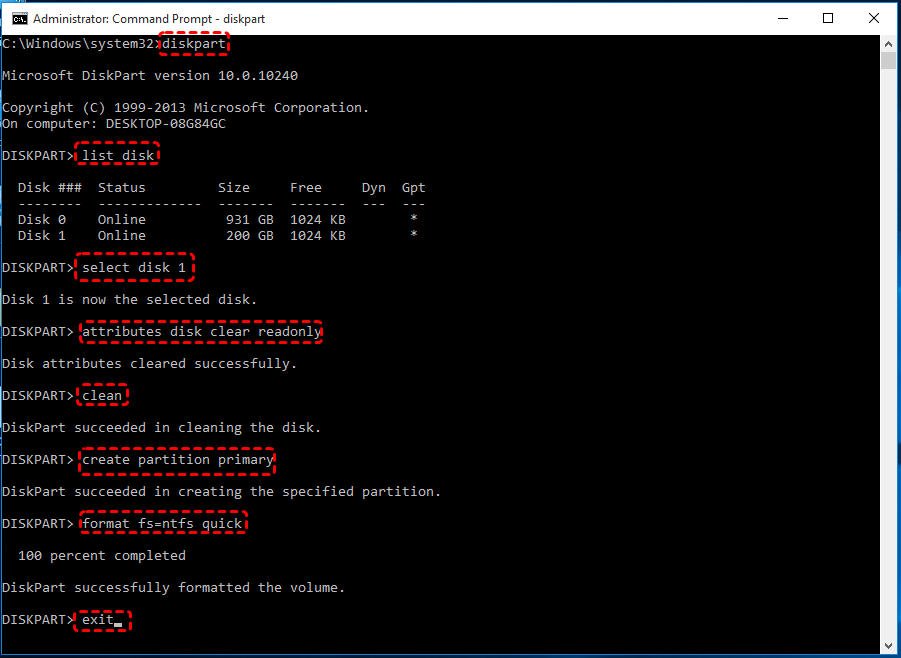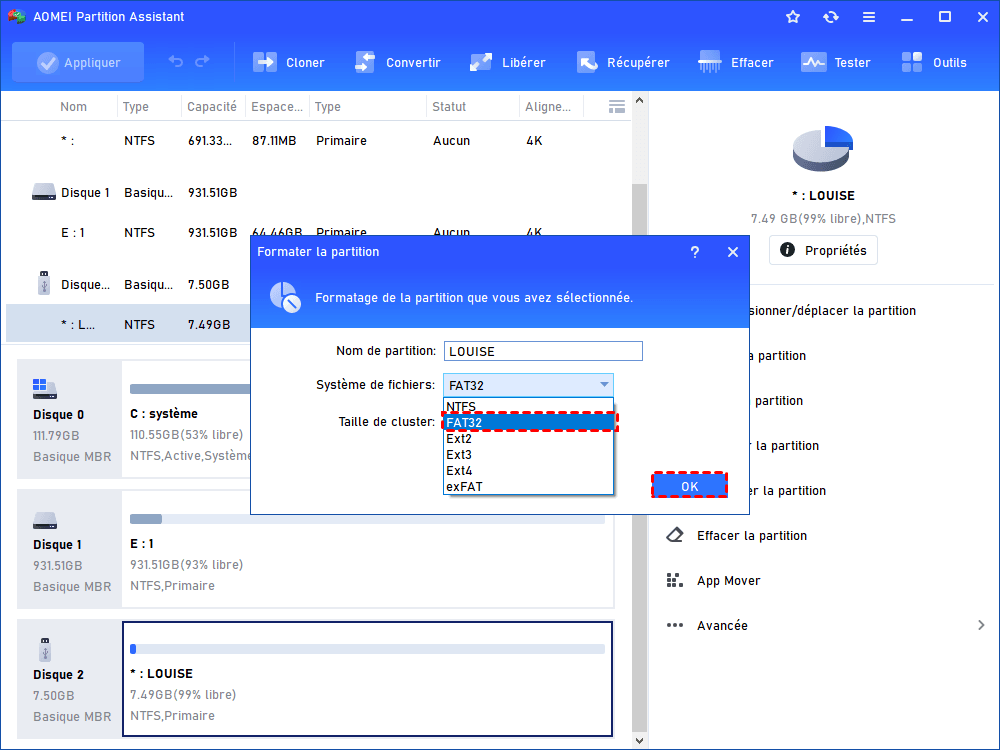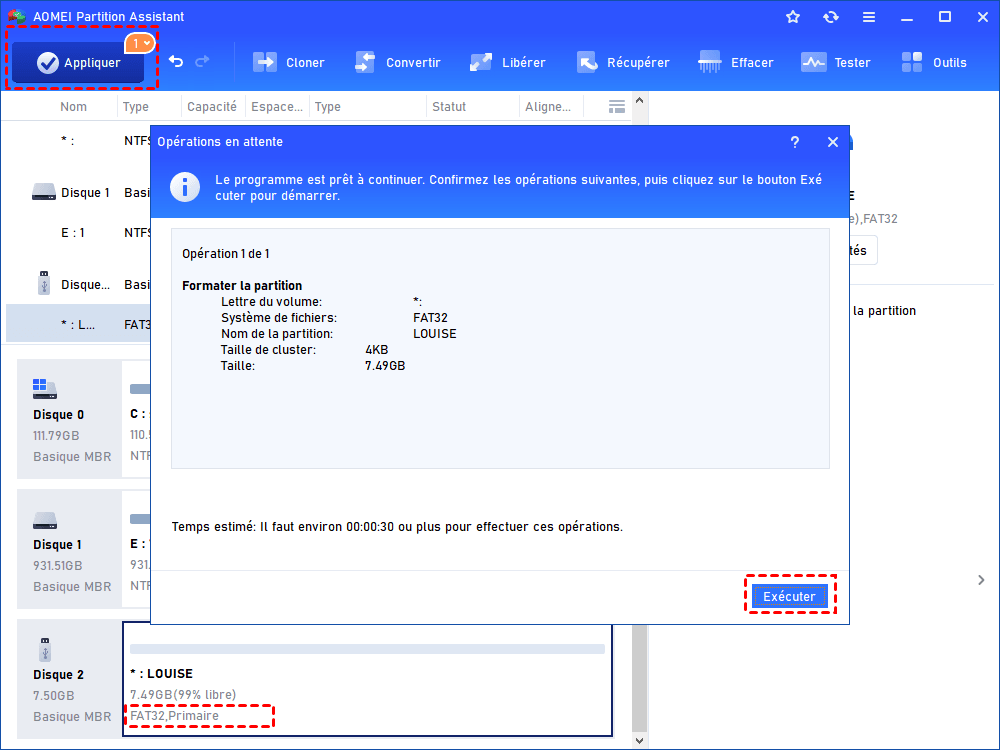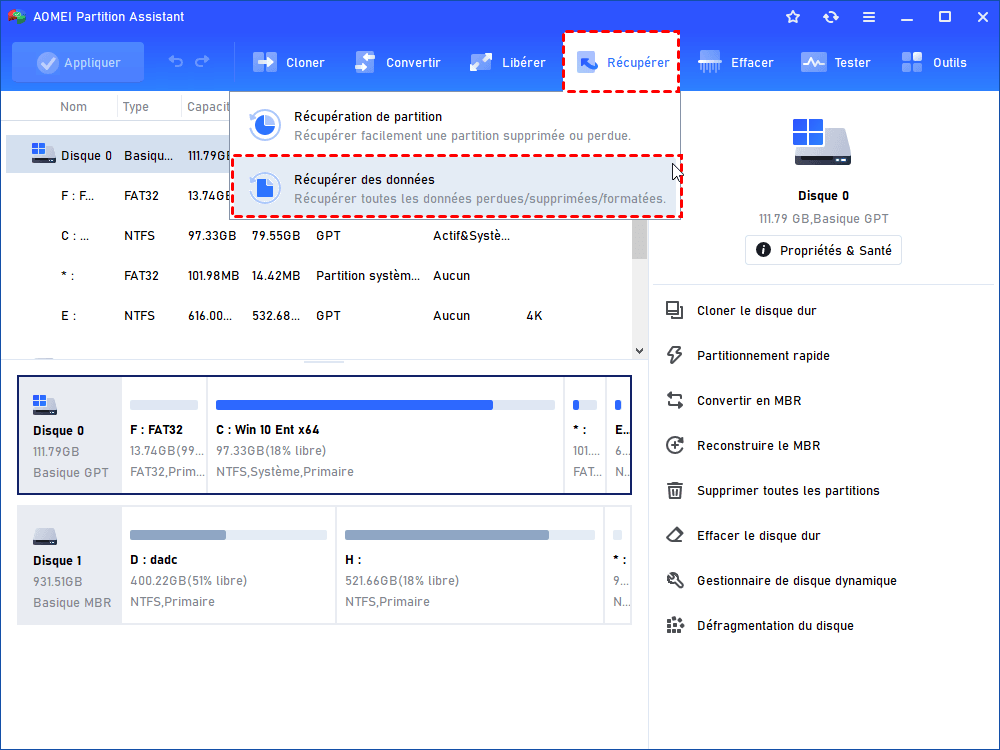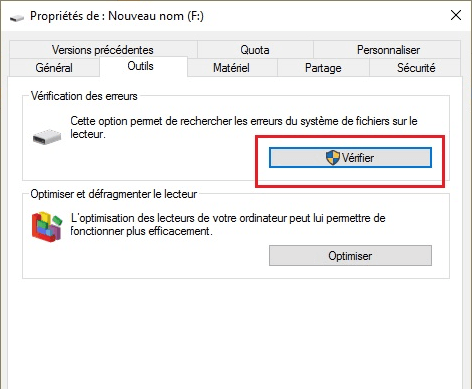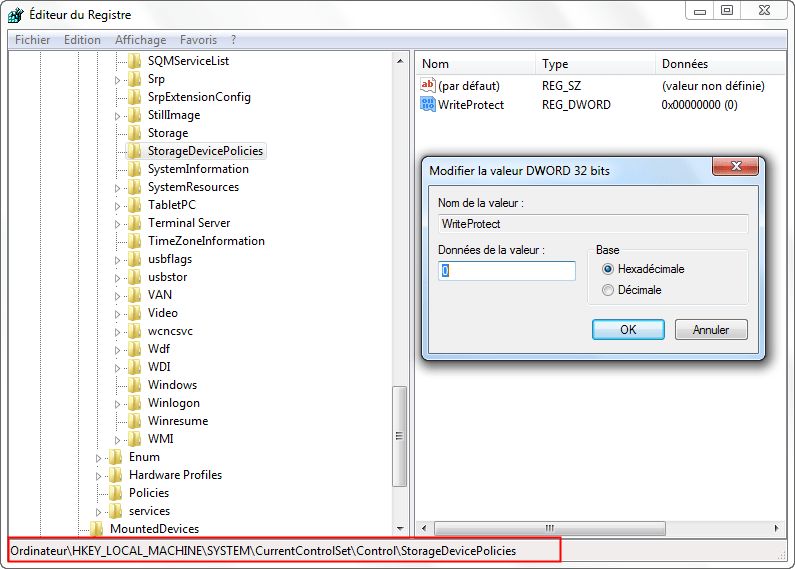Télécharger logiciel pour formater clé USB protégé en écriture gratuitement
Ici, vous pouvez connaître le meilleur logiciel pour formater clé USB protégé en écriture : AOMEI Partition Assistant Standard, vous pouvez l'utiliser pour formater facilement clé USB en lecture seule dans Windows 11/10/8/7.
« Comment formater clé USB protégé en écriture ? »
« Lorsque je formate ma clé USB HP, le message d'erreur Le disque est protégé en écriture s'affiche. Il indique également que le formatage n'est pas terminé lorsque le formatage est terminé à 100 %. Alors, comment puis-je formater une clé USB HP protégée en écriture ou existe-t-il un outil professionnel de formatage des clés USB HP protégées en écriture que je peux utiliser ? Veuillez m'aider, merci beaucoup ! »
Logiciel pour formater clé USB protégé en écriture
Comme vous pouvez le voir dans la section précédente, vous ne pouvez pas formater une clé USB protégée en écriture comme un disque normal, mais vous pouvez essayer les outils recommandés suivants pour la formater facilement : Diskpart et AOMEI Partition Assistant Standard.
Formater clé USB protégé en écriture avec Diskpart
Cliquez sur le bouton « Démarrer » et tapez « Inviter de commandes » dans la barre de recherche, faites un clic droit « Invite de commandes » et sélectionnez « Exécuter en tant qu'administrateur » pour démarrer le programme. Tapez ensuite les commandes suivantes et cliquez sur « Entrée » après chaque commande.
• diskpart
• list disk : Tous les disques de votre ordinateur seront répertoriés avec la lettre de lecteur qui vous permet de les identifier.
• select disk # (ex : Disque 1) : Pour sélectionner la clé USB protégé en écriture.
• attributs disk clear readonly : Pour supprimer la protection en écriture de la clé USB.
Maintenant, le disque n'est protégé plus en écriture. Pour le formater, tapez les commandes ci-dessous :
• clean
• create partition primary
• format fs=ntfs quick : Vous pouvez entrer « format fs=fat32 quick », ou « format fs=exfat quick » selon vos besoins.
• exit
Remarque : Ce logiciel pour enlever protection en écriture clé USB ne fonctionnera que lorsque votre périphérique USB est protégé en écriture, car il est en mode lecture seule dans Diskpart.
Utiliser un logiciel pour formater clé USB protégé en écriture gratuit
Si le problème « la clé USB est protégée en écriture » est causé par le système de fichiers endommagé, vous pouvez essayer d'utiliser AOMEI Partition Assistant Standard pour formater la clé USB.
Il est un outil de formatage de disque gratuit mais puissant pour Windows 11/10/8/7/XP/Vista, Vous pouvez formater des clés USB protégées en écriture en 3 étapes avec ce logiciel et il prend en charge la plupart des marques USB, telles que Kingston, Patriot, HP, SanDisk, etc. De plus, il vous permet également de formater les clés USB en RAW.
Téléchargez gratuitement ce logiciel pour réparer clé usb protégé en écriture maintenant et suivez les instructions pour formater la clé USB protégé en écriture sous Windows 11/10/8/7.
Étape 1. Installez et lancez le logiciel gratuit. Faites un clic droit sur la clé USB protégée en écriture et sélectionnez « Formater la partition ».
Étape 2. Dans cette fenêtre, vous pouvez sélectionner un système de fichiers adapté à vos besoins et cliquer sur « OK » pour continuer. Ici, nous choisissons FAT32 comme exemple.
Étape 3. Sur l'interface principale, cliquez sur « Appliquer », puis cliquez sur « Exécuter » pour valider les opérations de formatage en attente.
Astuce : Vous pouvez mettre à niveau vers la version Professional pour profiter de la fonction « Récupérer des données » qui vous aide à récupérer toutes les données supprimées ou formatées.
Que faire si les outils ci-dessus ne fonctionnent pas ?
Si vous n'avez pas réussi à formater le lecteur USB protégé en écriture avec le logiciel de formatage recommandé, il est possible que votre clé USB soit en lecture seule pour d'autres raisons, telles que l'attaque de virus, l'erreur de système de fichiers, la mauvaise valeur de la clé de registre Windows, etc. En conséquence, vous avez besoin d'adopter une méthode différente pour enlever protection en écriture et de formater la clé USB.
Tout d'abord, vous pouvez exécuter un logiciel antivirus pour résoudre le problème. Si la clé USB est encore en lecture seule, veuillez vous référer à la méthode suivante :
Méthode 1. Analyser le lecteur pour les erreurs de système de fichiers
Si la clé USB est protégée en écriture à cause de l'erreur du système de fichiers, vous pouvez ouvrir « Explorateur de fichiers », faire un clic droit sur la clé USB protégée en écriture, et choisissez « Propriétés ». Dans la fenêtre de propriétés qui apparaît, cliquez sur « Outils », puis cliquez sur « Vérifier », cela analysera le lecteur à la recherche d'erreurs de système de fichiers. Si des erreurs sont détectées, vous pouvez décider de les corriger ou non.
Notes : AOMEI Partition Assistant peut vous aider à vérifier le disque plus facilement.
Méthode 2. Enlever protection en écriture clé USB dans l'Éditeur du Registre
L'attribut de protection en écriture est peut-être causé par la valeur de la clé de registre Windows incorrecte, puis vous pouvez résoudre le problème en changer la valeur, suivez les étapes suivantes pour le faire :
Étape 1. Appuyez simultanément sur « Win + R » pour ouvrir la boîte de dialogue « Exécuter ». Tapez « regedit » et cliquez sur « OK » pour ouvrir l'Éditeur du Registre.
Étape 2. Dans la fenêtre de l'Éditeur du Registre, développez les entrées dans le volet de gauche pour accéder au chemin suivant :
Ordinateur\HKEY_LOCAL_MACHINE\SYSTEM\CurrentControlSet\Control\StorageDevicePolicies
Étape 3. Double-cliquez sur « WriteProtect » et changez les données de valeur de 1 à 0. Cliquez ensuite sur « OK » pour enregistrer les modifications.
À ce moment, la clé USB est redevenu normal et peut à nouveau être lu et écrit. Et alors, vous pouvez entrer dans l'Explorateur de fichiers ou la Gestion des disques, faire un clic droit sur la clé USB, sélectionner l'option « Formater... », et suivez les invites pour effectuer le formatage avec succès.
Conclusion
Maintenant, vous pouvez choisir un outil de formatage de protection en écriture USB approprié parmi les outils recommandés en fonction de votre situation et de vos besoins. En fait, AOMEI Partition Assistant est bien plus qu'un logiciel pour formater clé USB protégé en écriture, il est aussi un logiciel de réparation de carte SD et un logiciel d'effacement de disque dur. De plus, il vous permet d'optimiser considérablement les performances de lecture et d'écriture du SSD, de créer la clé USB bootable, de reconstruire le MBR, etc.
Si votre OS est Windows Server, vous pouvez utiliser la version Server, elle vous permet d'augmenter la taille RAID 5, convertir le disque dynamique en disque de base, etc.